概要
iPhone がiCloudにロックされた場合、パスワードを入力してiPhone Air/mini からiCloudアカウントロックを解除しなければなりません。ただし、パスワードがない場合、iCloudロックを解除することができないです。パスワードなしでiCloudロックされたiPhoneのロックを解除したいなら、iPhone iCloudロック解除ツールが必要です。ツールを利用して、パスワードなしでiPhoneからiCloudを解除することができます。
パスワードなしでiPhone 5/6/7 のiCloudロックを解除する方法は何ですか。Apple ID及びパスワードを利用してiCloudロックされたiPhoneのロックを解除することは何よりです。ただし、iCloudアカウント及びパスワードがないなら、iCloudアカウントロックを解除できないです。この場合、eelphoneのiCloudロック解除ツールを利用することが必要です。
iPhoneがiCloudにロックされた状況が二つがあります
iPhoneがiCloudにロックされた一つの状況は、iPhoneがiCloudアクティベーションロックにロックされたことです。この場合、オリジナルiCloudアカウント及びパスワードを入力しないと、iPhoneを訪問することができません。この時、iPhone画面パスワードはもう無用です。iCloudロックされたiPhoneのロックを解除する為に、iCloudアカウント及びパスワードを入力しなければなりません。
iPhoneがiCloudにロックされたもう一つの状況は、iPhone画面パスワードがあり、iPhone iCloudアカウントパスワードを忘れたことです。iCloudをいつもの通りに使用することができなくなります。しかも、iPhoneデータをiCloudにバックアップしたり、appleストアからアプリをダウンロードしたりすることもできなくなります。iPhoneをいつもの通りに使用する為に、iPhoneのiCloudロックを解除しなければなりません。
iCloudにロックされたiPhoneのロックを解除することができますか。勿論できます。ただし、具体的な状況に基づいてiPhone iCloudロック解除サービスを選択することが必要です。iPhoneのiCloudロックを解除する最も適当的な方法を選択しましょう。
パート1:iPhoneのiCloudアクティベーションロックを解除する方法
iPhoneがiCloudにロックされ、アクティベーションロックに入っています。iPhoneのiCloudアカウント及びパスワードを入力することが求められます。iCloudアカウント及びパスワードがあれば、オリジナルiCloudアカウント及びパスワードを入力して、データ紛失なしでiPhoneのiCloudロックを解除すればよいです。ただし、iPhoneのiCloudアカウント及びパスワードを忘れた場合、iPhoneのiCloudアクティベーションロックを解除する為に、iCloudアクティベーションロック解除専門的なツール-EelPhone Activation Account Removalを利用する必要です。このツールはiPhoneのiCloudロックを解除する最後の希望です。
ステップ1:MacにiPhone iCloudロック解除ソフトウェアを無料でダウンロードします。現時点、このツールはmacバージョンだけですが、macを持っていない方は借りてください。その後、ツールをインストールして立ち上げます。EelPhone Activation Account Removalのホームページに、「開始」をクリックします。開始する前に、ホームページのワーニングをよく読んでください。
ノート:これはMACバージョンの操作ステップです。Windowsユーザーなら、Windows版のEelPhone Activation Lock Removalの操作を紹介するもう一つの文章にご確認ください。

ステップ2:USBケーブルを利用してiCloudロックされたiPhoneを接続します。
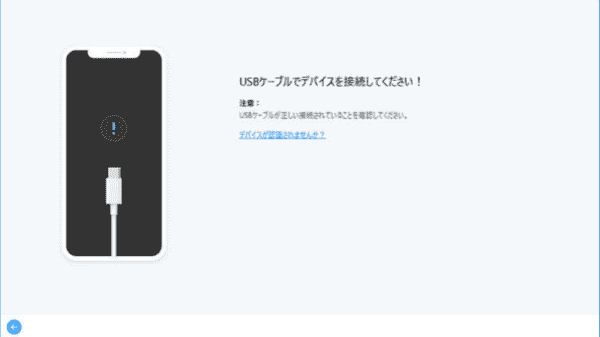
ステップ3:ツールは脱獄データパッケージをダウンロードしてiCloudロックされたiPhoneの脱獄を完成します。プロセス過程中に接続を切断しないでください。

ステップ4:脱獄データパッケージを成功的にダウンロードした後、「脱獄開始」をクリックしてiCloudロックされたiPhoneの脱獄を完成します。

ステップ5:プロセス過程中にポップアップされるウインドウに、「次へ」をクリックして続きます。ツールに示されるiPhone機種の正しさをチェックしてください。「解除開始」をクリックして、iCloudロックされたiPhoneのアクティベーションロックを解除します。

接続を切断しないままに、僅かなクリックでプロセスは完成します。ツールに示される内容は全て重要な情報なので、よく読んでください。
パート2:iPhone画面ロックが解除された場合、iPhoneのiCloudロックを解除する方法
iPhoneがiCloudアクティベーションロックにロックされた場合、唯一の方法はEelPhone Activation Account Removalを利用することです。iPhoneの「find my iPhone」機能がオンにしている場合、iPhoneを不正的に強制的に初期化したら、iPhoneはiCloudアクティベーションロックにロックされます。iPhone画面ロックパスワードがあれば、iPhone画面ロックを解除することができます。iCloudパスワードを忘れた場合、iPhoneのiCloudを削除して、iPhoneに新しいApple ID及びパスワードを設定しなければなりません。以下の文章はiPhoneのiCloudロックを解除する方法を示します。
iPhone画面パスワードがあれば、iPhoneのiCloudロックを解除したいなら、EelPhone DelPassCodeは最も優れたツールです。このツールは僅かなクリックでiPhoneのiCloudロックを解除することができます。
ステップ1:パソコンバージョンに基づき、パソコンにmac 版或はwindows 版のEelPhone DelPassCodeを無料でダウンロードします。その後、ツールをインストールして立ち上げ、ホームページの「Apple IDロック解除」機能をクリックします。
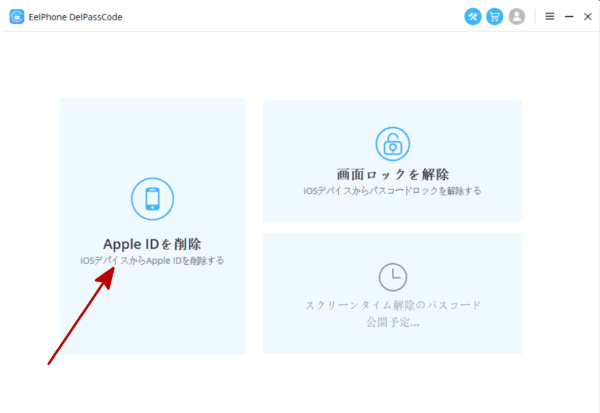
ステップ2:USBケーブルを利用してパソコンにiPhoneを接続します。iPhone画面ロックを解除してパソコンを信任し、iPhoneをツールに接続することを許可します。iPhoneがツールに接続したら、「ロック解除」をクリックしてiPhoneのiCloudロックを解除します。
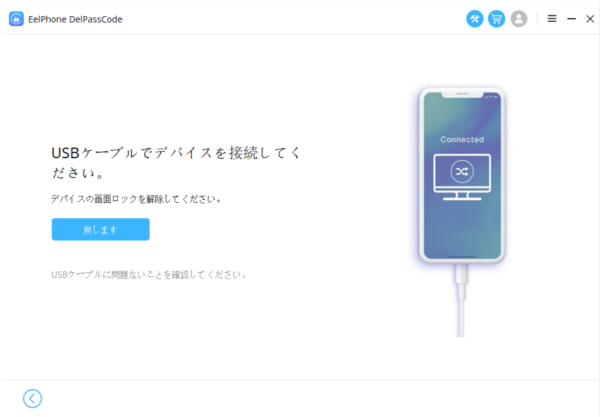
ステップ3:「Find My iPhone」機能がオフにしている場合、ツールはiPhoneのiCloudロックを直接に解除します。ただし、「Find My iPhone」機能がオンにしている場合、「セッティング>通常>リセット>全てのセッティングをリセット」に従って操作し、ツールはiPhoneのiCloudロックを解除し、iPhoneからiCloudを削除します。その後、iPhoneの為に新しいApple ID及びパスワードを設定することができます。
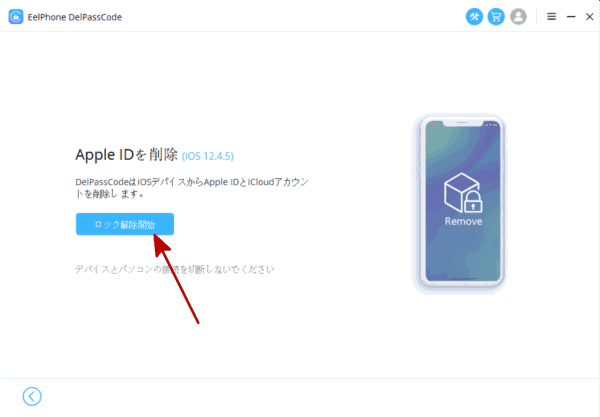
プロセス過程中に接続を切断しないでください。ツールのガイドに従い、iPhoneのiCloudロックを解除してください。僅かなクリックで、ロック解除プロセスは完成できます。
原田薫
この文章はアップデートされました: 2023年3月13日

好み
 ご評価をいただいて誠にありがとうございました
ご評価をいただいて誠にありがとうございました




